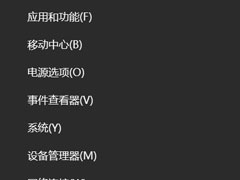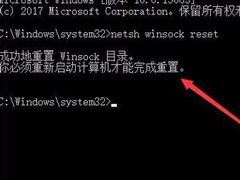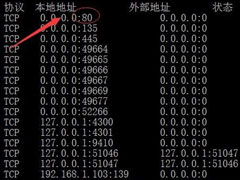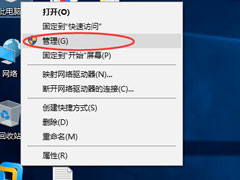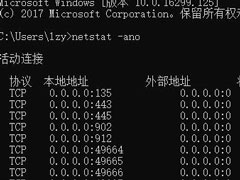Win10怎么修复lsp?Win10修复lsp的方法
时间:2019-05-23 来源:N系统大全
最近有Win10用户反映,电脑网络出现异常,不能上网,但用户检查了宽带及网络设置等,都没发现问题,可网络就是不能正常使用。其实,如果电脑网络设置都正确的话,那很可能就是LSP出现问题了,我们只需修复LSP就可以了。那么,Win10怎么修复lsp呢?下面,我们就一起往下看看Win10修复lsp的方法。
方法/步骤
1、在桌面找到左下角的小娜搜索框,如果没有小娜搜索框的话,可以按下快捷键Ctrl+S来快速打开小娜搜索框;

2、然后在搜索框中输入关键词cmd,这时就可以搜索到命令提示符的命令;
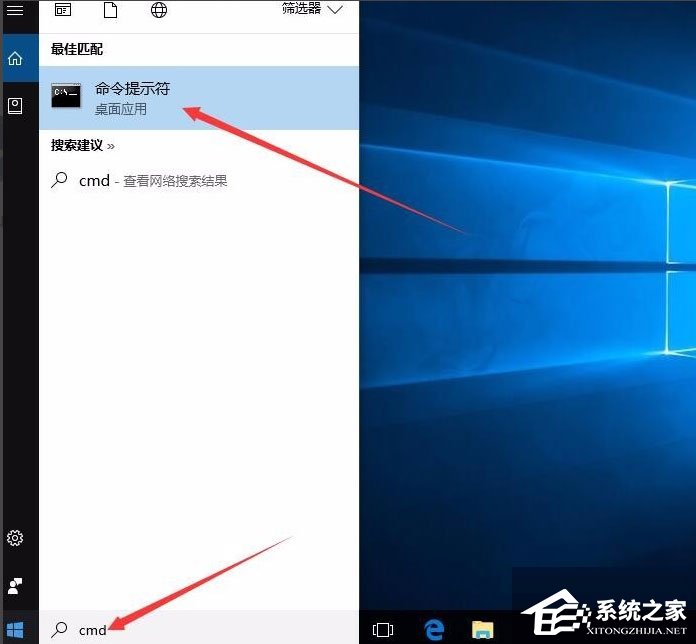
3、右键点击命令提示符菜单项,在弹出菜单中选择“以管理员身份运行”菜单项;
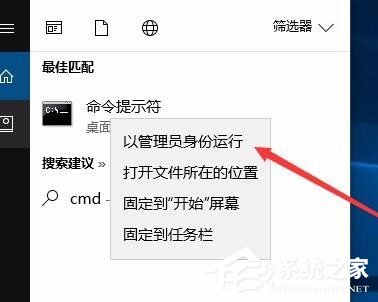
4、这时会打开命令提示符窗口,在窗口中输入命令netsh winsock reset,然后按下回车运行该命令;
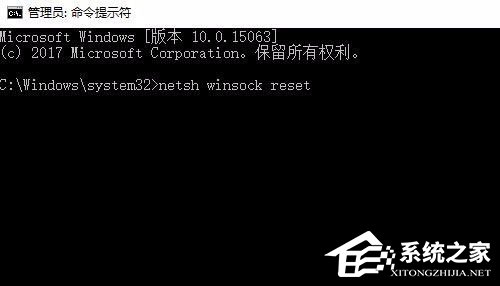
5、一会就会弹出成功重置了Winsock目录的提示;
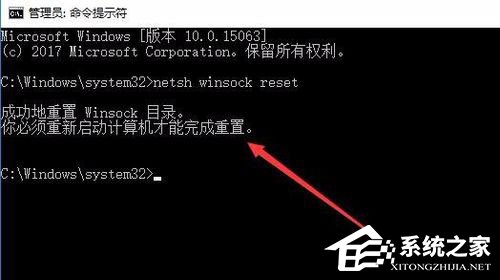
6、接下来点击开始菜单,在弹出菜单中点击重新启动菜单项,重启后即把LSP修复成功了。
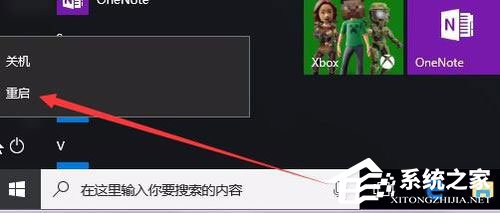
以上就是Win10修复lsp的具体方法,按照以上进行lsp修复之后,相信网络就能正常使用了。
相关信息
-
-
2019/05/27
Win10系统提示“explorer.exe应用程序错误”怎么解决? -
2019/05/23
Win10怎么修复lsp?Win10修复lsp的方法 -
2019/05/14
Win10如何快速查看端口被占用?
-
-
Win10如何关闭默认共享?Win10关闭默认共享的方法
尽管在系统中开启默认共享能够方便局域网用户之间的联系,但是同时这也给个人用户带来了安全隐患,所以在不需要共享的时候,最好还是讲默认共享关闭掉为好。那么,Win10如何关闭默...
2019/05/14
-
Win10系统如何查看端口被占用情况?
最近有Win10系统用户反映,经常在启动某个程序的时候提示端口被占用,所以用户就想要查看端口被占用情况,但又苦于不知该如何查看。那么,Win10系统如何查看端口被占用情况呢?其实,我...
2019/05/13
系统教程栏目
栏目热门教程
- 1 Win10音量调节器怎么变回竖的?音量条变成横条的解决方法
- 2 Win10系统Windows.old怎么删除?Win10系统删除Windows.old的方法
- 3 Win10开始菜单无法打开怎么解决 Win10开始菜单无法打开解决方法
- 4 Win10系统无法正常运行经典游戏的解决方法
- 5 Win10绝地大逃杀卡顿解决方法
- 6 Win10输入法无法切换怎么办?Win10输入法无法切换的解决方法
- 7 Win10 Wallpaper Engine怎么用?Win10 Wallpaper Engine使用方法
- 8 Win10系统无法禁用DirectDraw的解决方法
- 9 Win10系统使用注册表修改系统启动项的方法
- 10 Win10无线适配器或访问点有问题的具体解决方法
人气教程排行
站长推荐
热门系统下载
- 1 电脑公司 GHOST WIN7 SP1 X64 极速体验版 V2017.12(64位)
- 2 番茄花园 GHOST XP SP3 极速装机版 V2013.12
- 3 电脑公司 GHOST XP SP3 五一劳动节版 V2019.05
- 4 GHOST WIN8 X64 免激活专业版 V2017.03(64位)
- 5 电脑公司 GHOST WIN7 SP1 X64 经典优化版 V2015.03(64位)
- 6 萝卜家园 GHOST WIN10 X64 旗舰稳定版 V2018.12(64位)
- 7 番茄花园 GHOST WIN7 SP1 X64 官方旗舰版 V2016.07 (64位)
- 8 萝卜家园 GHOST XP SP3 暑假装机版 V2015.07
- 9 深度技术 GHOST XP SP3 万能装机版 V2015.12
- 10 【风林火山】GHOST WIN7 SP1 X64 极速安全版 V2016.12 (64位)